製品情報
- TOP
- 製品情報
- デバイスエクスプローラ OPCサーバー
- SCADA設定ガイド
- GEインテリジェントプラットフォームズiFix
GEインテリジェントプラットフォームズiFix
インテルーションのSCADA「iFIX 3.5」で、当社OPCサーバーを使用する場合の設定方法をご紹介します。SCADA側の設定方法に関する詳細は当社ではお答えできませんので、SCADAメーカまたは販売店様へお問合せ頂きますようお願い致します。
OPCクライアントドライバのインストール
iFixのOPCクライアントドライバをインストールします。
iFIXの起動

スタートメニューから「プログラム」⇒「iFIX」⇒「Intellution iFIX 3.5」をクリックし、iFIXを起動します。 OPCに関する設定を行うためにツリーから「システム構成設定」をクリックします。
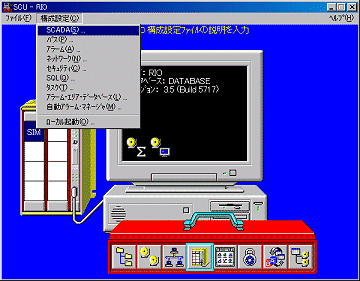
システム構成ユーティリティの「構成設定」メニューから「SCADA」を選択します。
SCADA構成設定
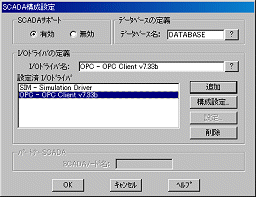
デフォルトでは、OPCが使用できる環境になっておりませんので、「I/Oドライバ名」で「?」ボタンを押して「OPC - OPCClient」を選択し、追加ボタンを押します。「I/Oドライバ名」にOPCクライアントドライバが表示されます。 次に「構成設定」ボタンを押します。
OPC構成設定
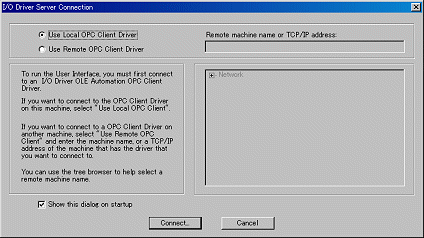
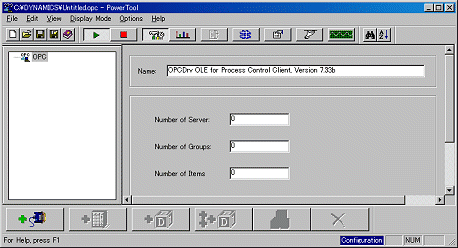
「Use Local OPC Client Driver」を選択し、「Connect」ボタンを押すと、OPCパワーツールが起動します。
OPCサーバー/グループ/アイテム定義
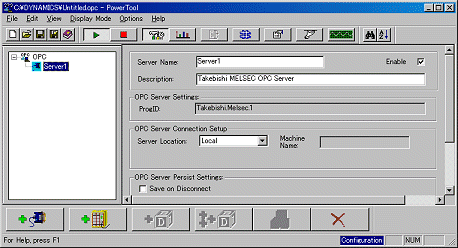
「Edit」メニューから「Add Server」をクリックすると、OPCサーバーリストが表示されますので、 OPCサーバーのProgID(Takebishi.Dxp)を選択します。 「Enable」のチェックボックスを「ON」にしておきます。
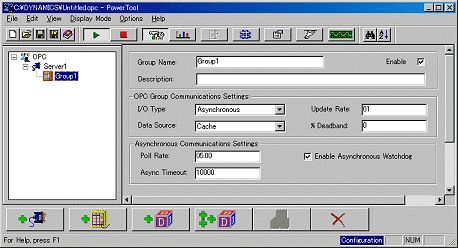
「Edit」メニューから「Add Group」をクリックし、「Enable」のチェックボックスを「ON」にしておきます。
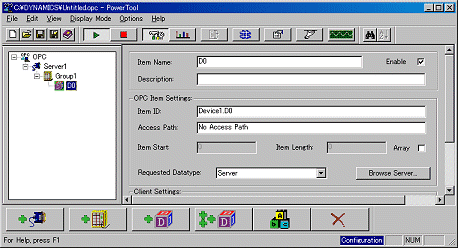
「Edit」メニューから「Add Item」をクリックし、「Item Name」を「D0」、「Item ID」を「Device1.D0」と入力します。 「Enable」のチェックボックスを「ON」にしておきます。
最後に、「Edit」メニューから「Add Item to iFIX Database」を選択し、定義したOPCのタグ情報をiFIXに追加します。
実行
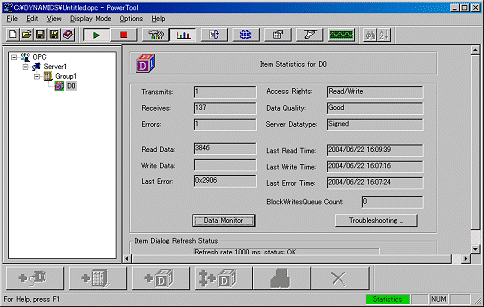
「Display Mode」メニューから「Stats Mode」を選択するとOPCサーバーとの通信状態が確認できます。

